iTunes不明なエラー0xe800002dの原因と対処法
- ホーム
- サポート
- iPhoneロック解除
- iTunes不明なエラー0xe800002dの原因と対処法
概要
iOSデバイスをiTunesに接続しようとすると、iTunes不明なエラー0xe800002dが発生した場合、どのように解決できますか? この記事は、iTunes 0xe800002dエラーとは何かを説明し、発生した時の対処法を説明します。
② iPhone / iPadデバイスをコンピューターにデータケーブルで接続し、ソフトウェアのメインインターフェースで「修復」機能を選択します。

③「修復」ボタンをクリックしてIPSWファームウェアを自動的にダウンロードするか、IPSWファームウェアを手動でダウンロードしてインポートすることを選択します。
注意:「完全修復」をオンにしない場合、iOSデバイスのデータは、修復が完了した後もデバイスに保持されます。「完全修復」がチェックされている場合、iOSデバイスのデータは消去されます。

④ iOSファームウェアのインストールが完了したら、コンピューターからiPhone / iPadを取り外します。


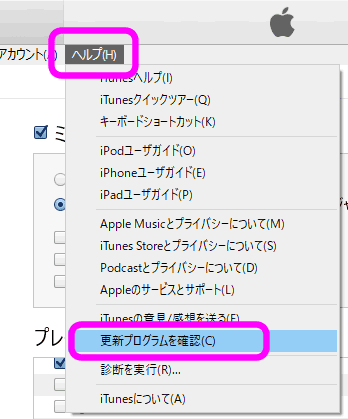
1.「スタート」メニューを右クリックし、「アプリと機能」を選択します。
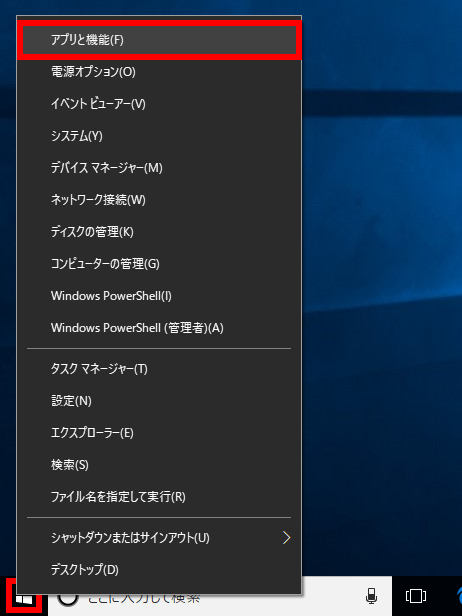
2.「アプリと機能」画面が表示されます。一覧の中から削除したい「アプリ」を選択します。「Apple Inc.」 であるプログラムを選択し、プログラムを右クリックして「アンインストール」を選択します。
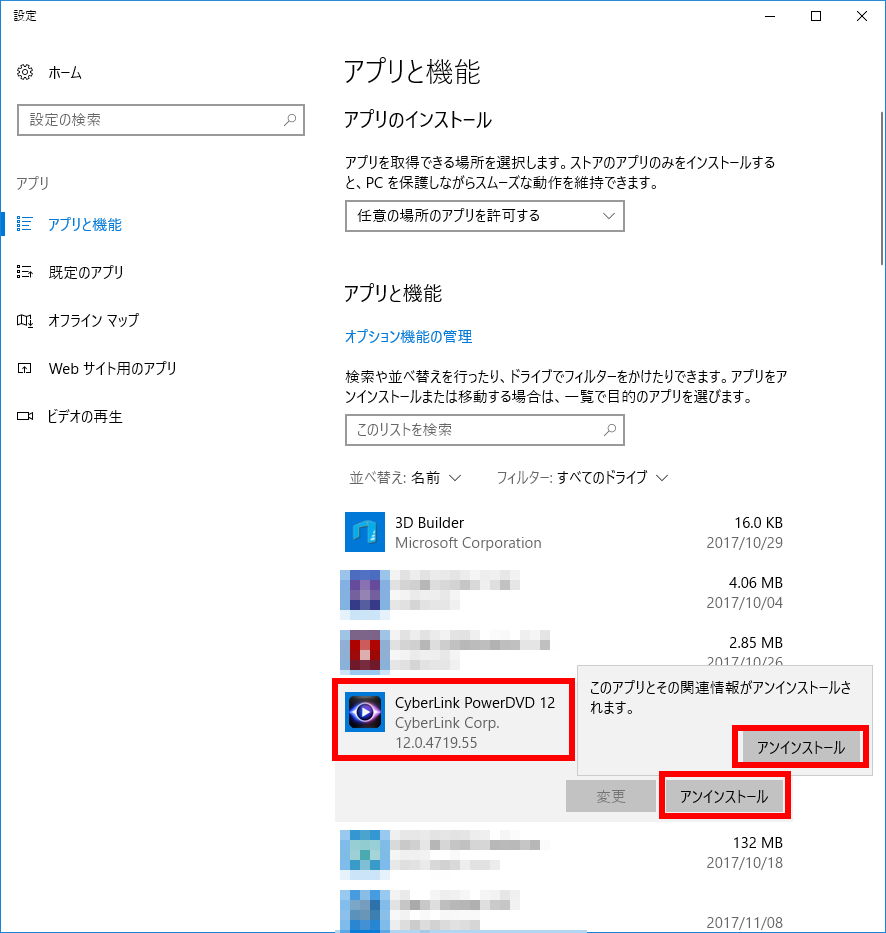
3.Appleに属するすべてのソフトウェアをアンインストールした後、コンピューターを再起動してください。 対応するAppleソフトウェアを再度ダウンロードしてインストールします。 インストールが完了したら、コンピューターを再起動し、iOSデバイスをiTunesに接続して、問題が解決しないか確認します。
1.iTunesソフトウェアを閉じ、コンピューターで[マイコンピューター]を右クリックして[コンピューターの管理]を選択し、[サービスとアプリケーション]を選択して、[サービス]をクリックします。
2.右側の列で[Apple Mobile Device Service]をダブルクリックして開き、ポップアップボックスの[開始]ボタンを選択してサービスを開きます。
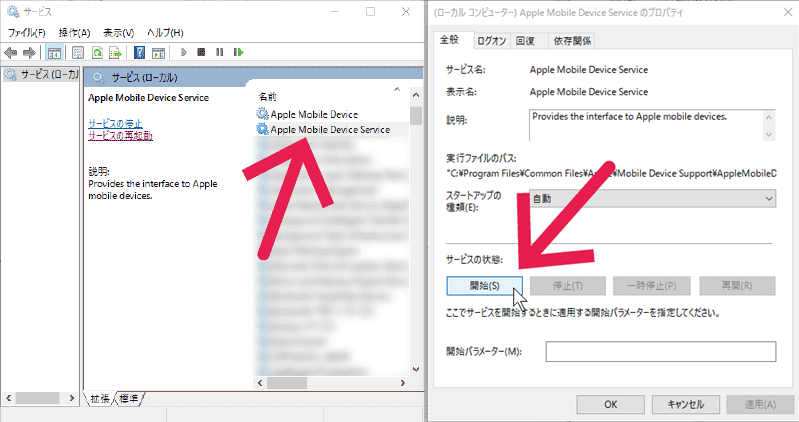
3. Apple Mobile Device Serviceが正常に実行されていることを確認した後、コンピューターデバイスマネージャーにドライバー例外がないことを確認する必要もあります。 [スタート]メニューを右クリックし、[デバイスマネージャー]、[ユニバーサルシリアルバスコントローラー]の順に選択し、[Apple Mobile Device USB Driver]を右クリックして、[ドライバーの更新]-> [更新されたドライバーの自動検索]を選択します。ドライバーを更新した後、iOSデバイスをコンピューターに再接続して、問題が解決したかどうかを確認してください。
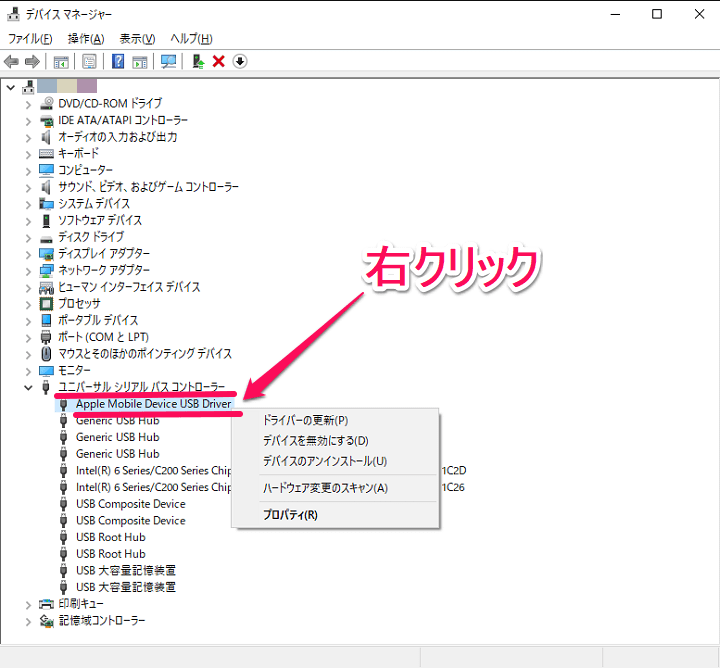
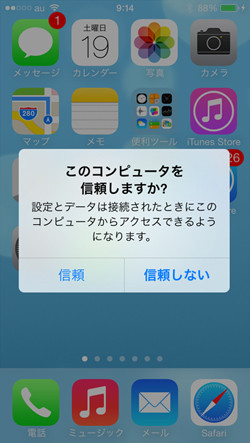
注意:この方法では、すべてのデータと設定が削除されます。すでにデータのバックアップを行っているユーザーは、試すことができます。バックアップがない場合、デバイスのデータは空になります。
iOSデバイスの設定をタップし、「一般」-「リセット」-「すべてのコンテンツと設定を消去」を選択します。
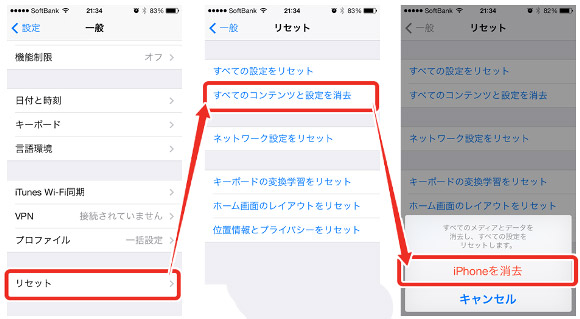
関連記事 :
iPod / iPod Touchのロックを解除する方法4つ
2022-06-15
Yuki : iPod / iPod Touchを使用する場合、デバイス内のデータを保護するためにパスワードを設定するのが一般的です。 しかし...
【簡単・実用】iPhoneがWiFiに繋がらない原因と対処法4つ
2022-06-15
Ayu : iPhoneがWiFiに繋がらない場合はどうしますか? なぜiPhoneはWiFiに接続できないのでしょうか? この記事は主に、...
2022-06-15
Satoshi : iPhoneの画面ロックを解除できないので、iPhoneに入らないのですか? または、正しいロック解除パスワードを入力しても、i...
2022-06-15
Imori : iPhoneを使用している場合、iPhoneの再起動と再起動の方法を理解する必要があります。この記事は、iPhone X の再起...






